

 > 関連記事 > Netflix ダウンロード >
> 関連記事 > Netflix ダウンロード >
Netflix(ネットフリックス)は人気の動画ストリーミングサービスです。パソコンやスマホ、またはタブレットで見ることができます。専用なアプリを使えば、動画ファイルをダウンロードして、オフラインで視聴することもできます。ただし、ネットフリックスのアプリでダウンロードした動画形式は.nfvですので、ほかのメディアプレイヤーで再生できません。録画ソフトで動画を録画できますが、その過程は面倒です。これからは、ネットフリックスの動画を直接 MP4 形式にダウンロードできる最も簡単な方法を紹介したいと思います。これで、いろんなメディアプレイヤーで再生することができます。
おすすめ製品:Netflix で配信される映画とドラマをダウンロード保存!1080p まで対応!
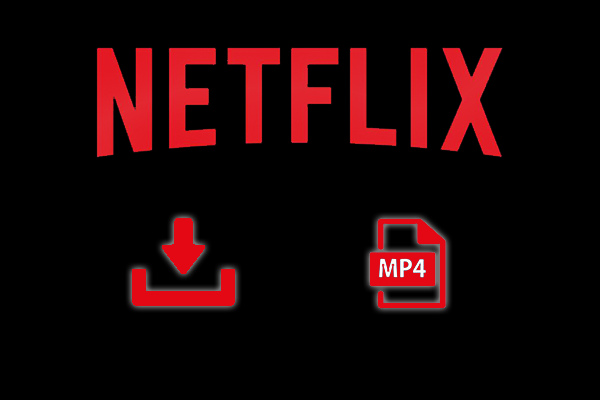
ここで、Netflix Video Downloader をお勧めします。一般の録画ソフトより遥かに使いやすいです。数クリックするだけで動画をダウンロードできます。そして、バックグラウンドで動画をダウンロードできます。ダウンロード画質について、最大1080p 画質の動画をダウンロード可能です。ベテランは上級ダウンロードを活用して、字幕とオーディオを好きな形でダウンロードできます。字幕タイプが内部字幕、外部字幕とハードサブに保存できます。すべての音声と字幕を保存すれば、動画を視聴するとき、切り替えることもできます。
次は、Netflix Video Downloaderの使い方を詳しく説明します。
Step 1まずは Netflix Video Downloader をご利用の Windows や Mac パソコンにダウンロードします。右上の設定ボタンをクリックして、動画の保存形式を MP4 に設定できます。
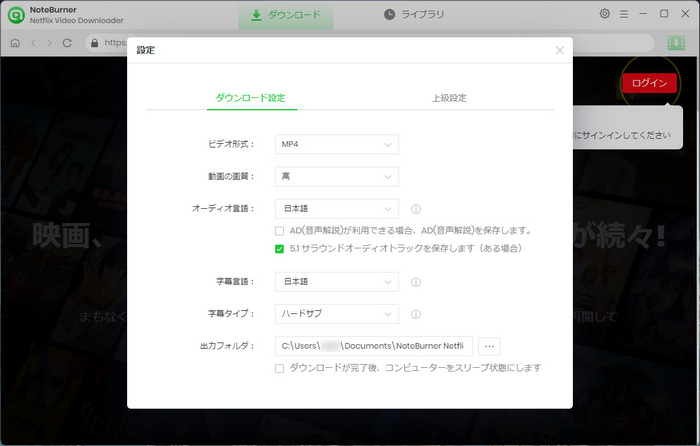
Step 2ソフトを実行して、操作ガイドに従って、ブラウザでネットフリックスを見るときと同じで、ネットフリックスのアカウントをログインして、ダウンロードしたい動画を検索します。
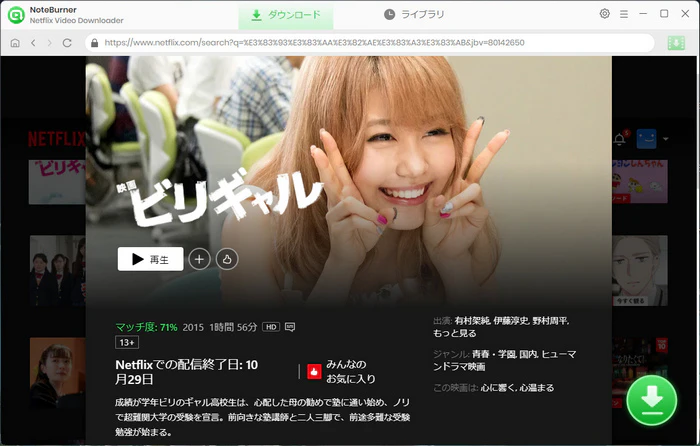
Step 3動画を展開して、右下の緑色のダウンロードボタンをクリックします。ここでは、保存可能な動画のサイズ、オーディオトラックと字幕が見えます。必要な部分を選択して、ダウンロードをクリックして、ダウンロードを開始します。
注:日本語字幕だけ保存したい場合は、「ハードサブ」にするのをお勧めします。すべての字幕が欲しい場合は、「内部字幕」にするのをお勧めします。字幕が欲しくない場合は、字幕のところのチェックを外せばよいです。
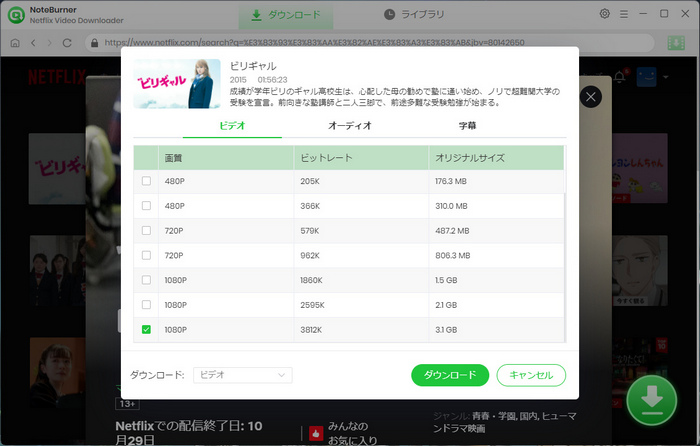
ダウンロードスピードはネット環境とパソコンのハードウェアによって決められています。ダウンロードが完了するまでお待ちください。
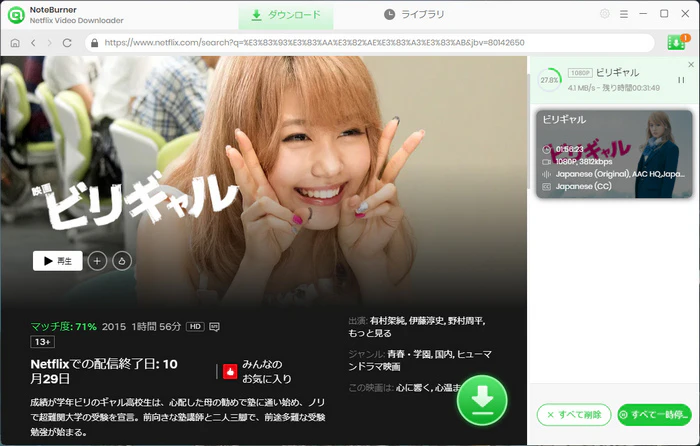
Step 4ダウンロードが完了した後、トップメニューバーの「ライブラリ」をクリックして、ダウンロード履歴画面が表示されます。ダウンロードされた Netflix 動画がリストされますので、右側にあるフォルダのようなアイコンをクリックすると、ファイルの保存フォルダが開かれます。これでNetflixの動画をMP4形式に保存できました。
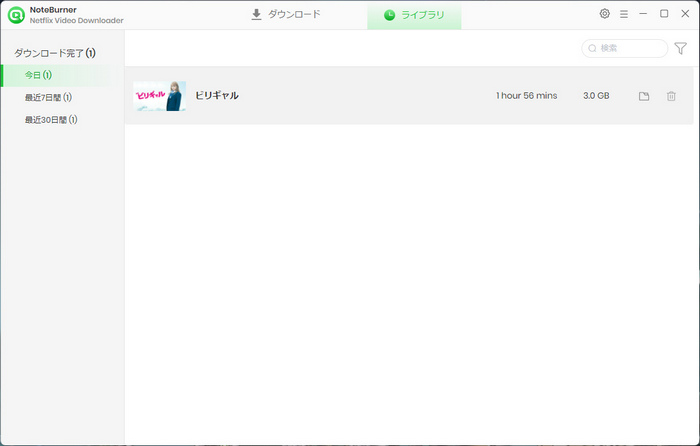
以上では、ネットフリックスの動画を直接 MP4 形式にダウンロードする方法です。ネットフリックス自身のアプリでは MP4 形式にダウンロードできませんが、Netflix Video Downloader を使えば簡単にできます。MP4 形式にダウンロードされた動画はいろんなメディアプレイヤーで再生可能で、スマホやタブレットに移行しても問題ありません。 字幕とオーディオトラックも保存されたので、Netflix サイトで同じ視聴体験が得られます。
また、間もなく配信終了になる映画を MP4 形式にダウンロードしておけばパソコンに永久保存することもできます、早速 Netflix Video Downloader をダウンロードしてお試ししましょう!
Amazon プライムビデオの動画を保存したいお方に、ここで、専用の NoteBurner Amazon Video Downloader をお勧めします。
また、Netflix Video Downloader は、シェアソフトですが、無料体験ができます。体験版には最初の5分間しかダウンロードできない制限が掛かっていて、完全な Netflix 動画をダウンロードするためには、ライセンスを購入する必要があります。年間ライセンスは7,980円で、換算すれば、毎月たった665かかります。Netflix の映画やドラマをたくさんダウンロードしたいなら、絶対お得です。